苹果手机作为一款备受关注的智能手机,已经成为很多人日常必备的通讯工具。然而在日常使用中我们很多时候需要设置手机的振动模式来保证更好地使用体验。特别是在一些场合下,比如重要会议、影院、图书馆等需要静音的地方,启用振动模式是一个不错的选择。那么苹果手机来电怎么设置振动模式呢?接下来我们来为您介绍一下iPhone来电振动模式设置方法。
iPhone来电振动模式设置方法
具体方法:
1.在手机桌面点击“设置”。

2.点击“声音与触感”。
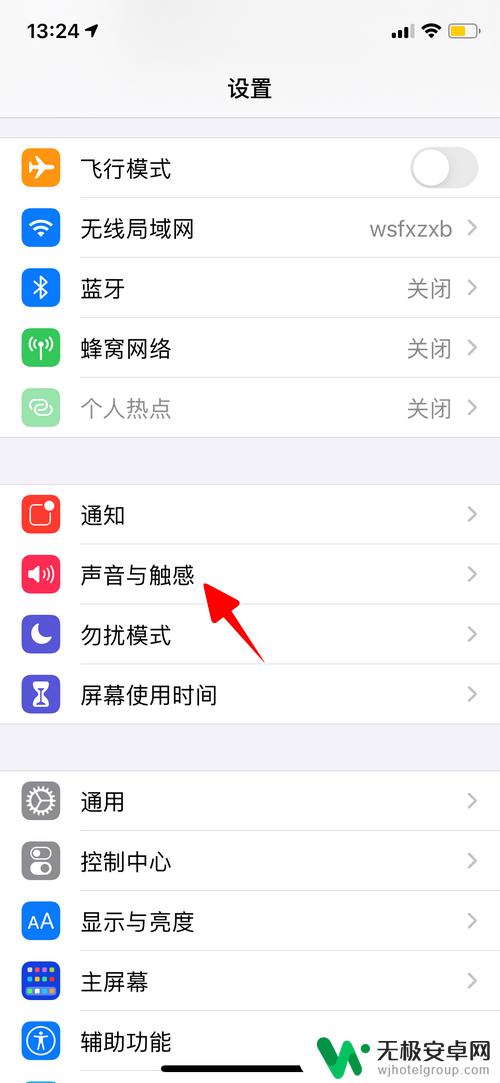
3.点击“电话铃声”。
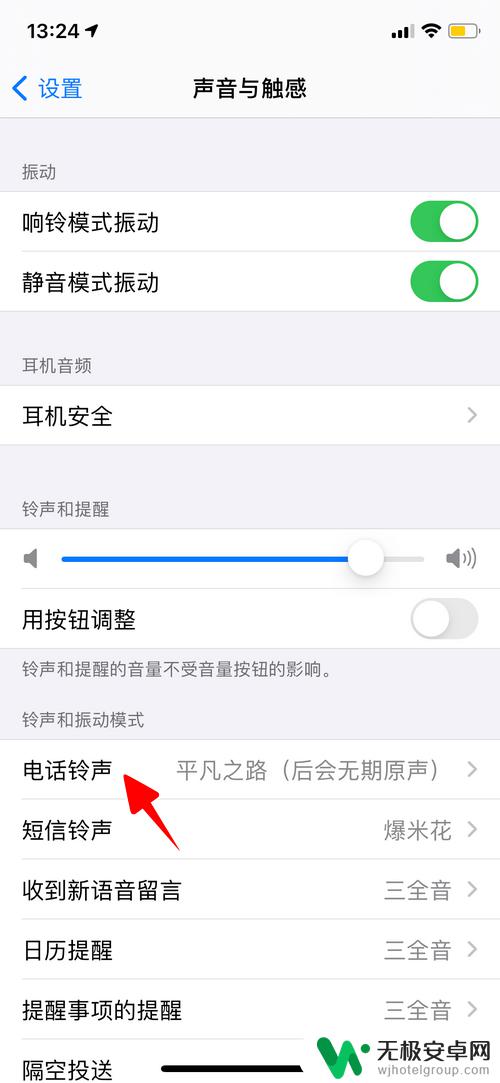
4.点击“振动”。
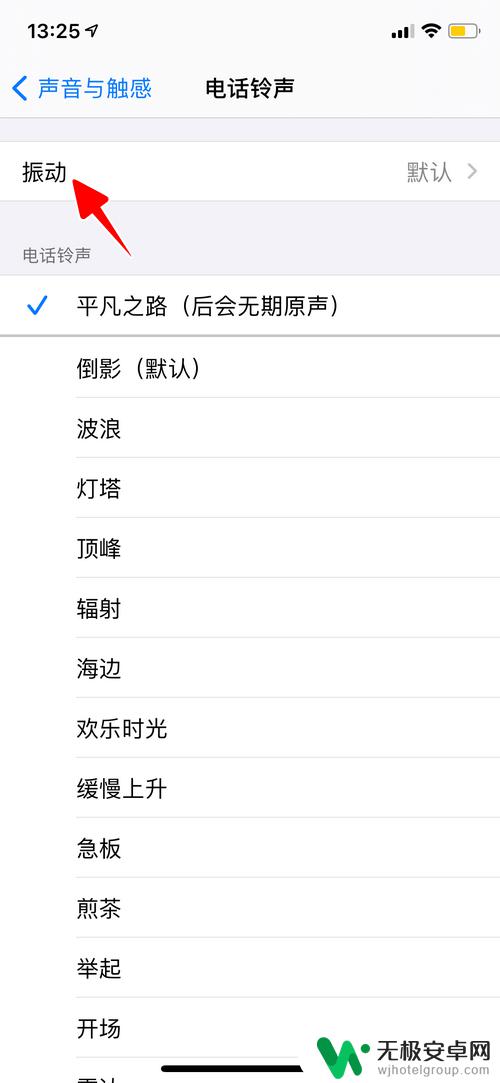
5.点击选择一个新的振动模式。
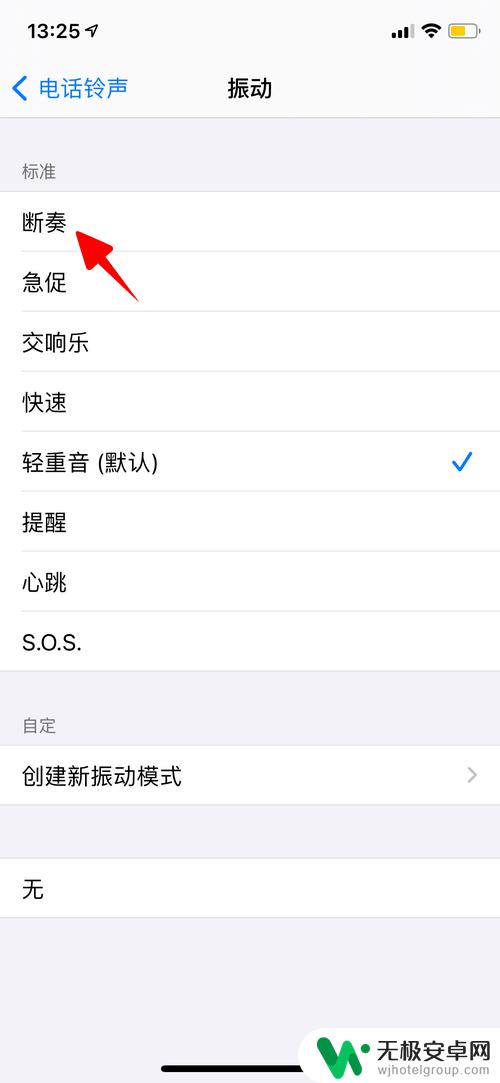
6.至此,一切就大功告成了。
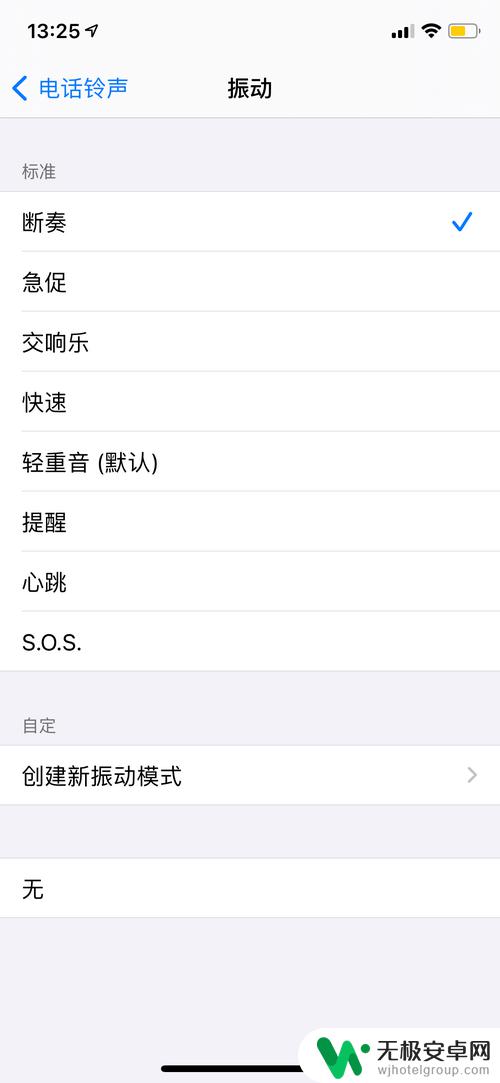
iPhone的来电振动模式设置方法十分简便,只需要在“设置”中选择“声音与触感”→“来电铃声和震动”→“震动模式”,就可以自由地选择振动模式了。这让用户可以依照自己的需求进行设置,无论是在工作、学习还是休闲娱乐时都能够更加灵活有效地使用手机。










